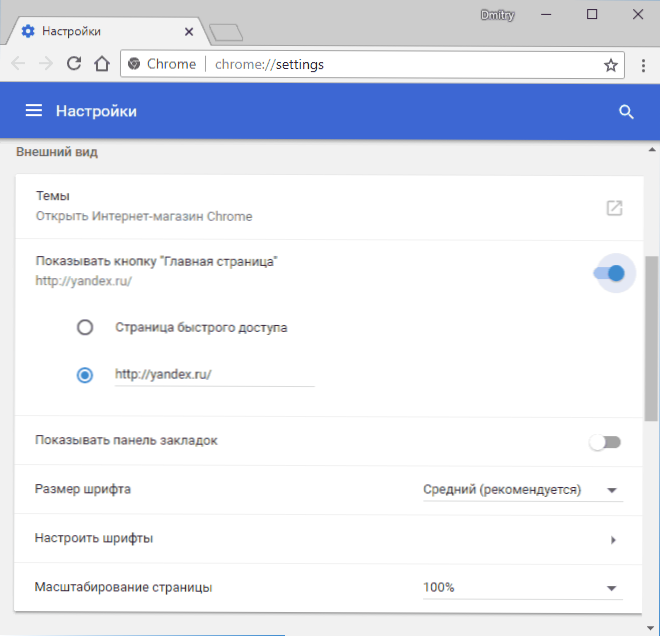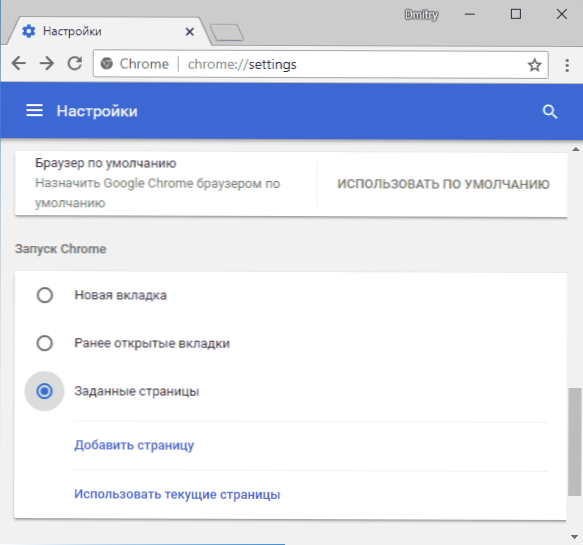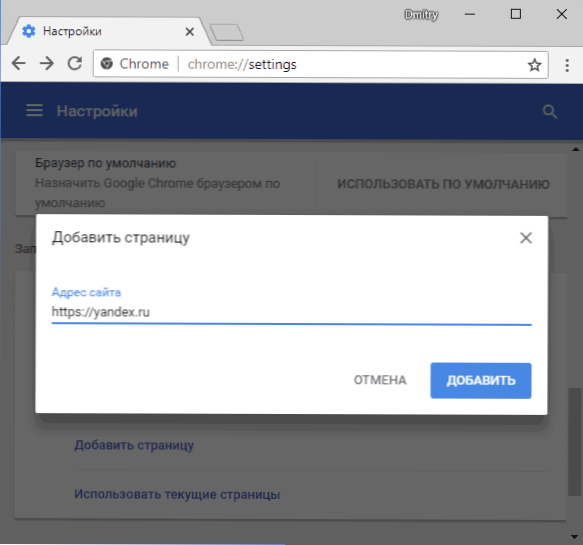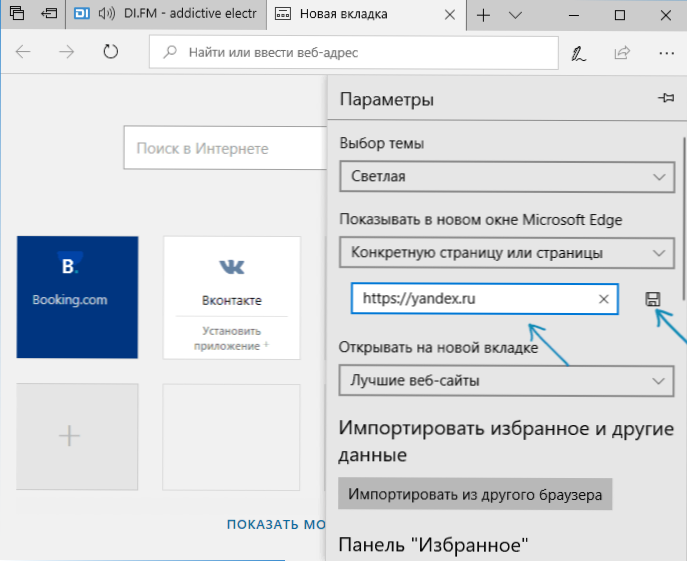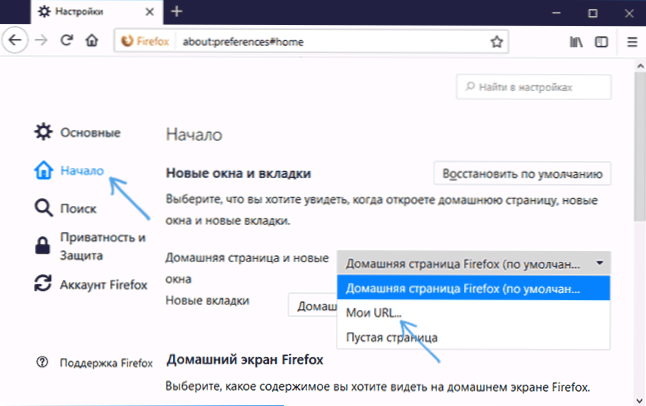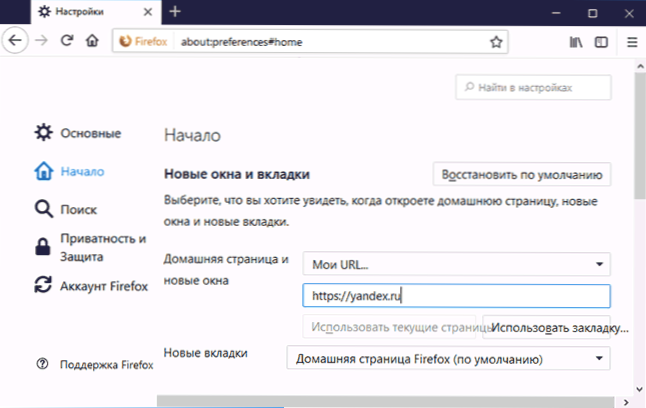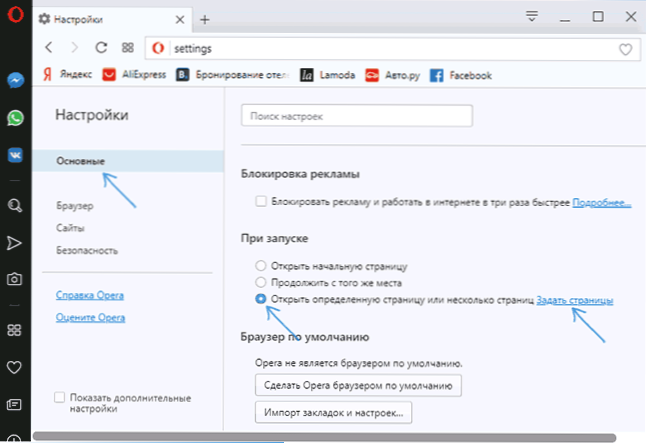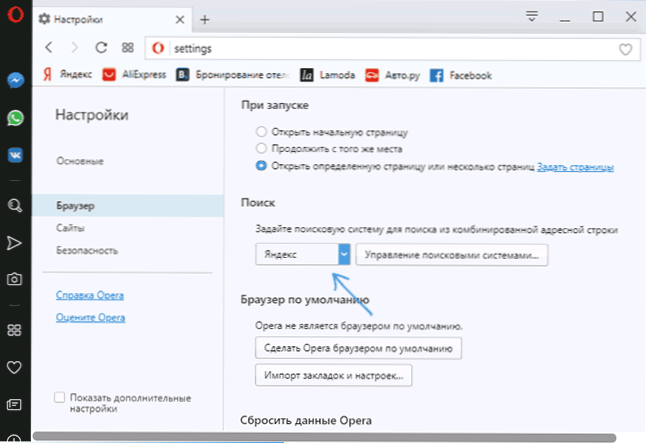Yandex svoju početnu stranicu možete napraviti u Google Chromeu, Operau, Mozilla Firefoxu, Microsoft Edgeu, Internet Exploreru ili drugim preglednicima ručno i automatski. Ova podrobna uputa detaljno opisuje kako je točno početna stranica Yandex konfigurirana u različitim preglednicima i što učiniti ako iz nekog razloga promjena početne stranice ne radi.
Yandex svoju početnu stranicu možete napraviti u Google Chromeu, Operau, Mozilla Firefoxu, Microsoft Edgeu, Internet Exploreru ili drugim preglednicima ručno i automatski. Ova podrobna uputa detaljno opisuje kako je točno početna stranica Yandex konfigurirana u različitim preglednicima i što učiniti ako iz nekog razloga promjena početne stranice ne radi.
Zatim redoslijedom opisuju se metode za promjenu početne stranice na yandex.ru za sve glavne preglednike, kao i kako postaviti Yandex pretraživanje kao zadano pretraživanje i neke dodatne informacije koje bi mogle biti korisne u kontekstu predmetne teme.
- Kako automatski izraditi Yandex početnu stranicu
- Kako napraviti Yandex početnu stranicu u pregledniku Google Chrome
- Početna stranica Yandexa u Microsoft Edgeu
- Početna stranica Yandex u Mozilla Firefoxu
- Yandex početnu stranicu u pregledniku Opera
- Početna stranica Yandex u programu Internet Explorer
- Što učiniti ako je nemoguće napraviti Yandex početnu stranicu
Kako automatski izraditi Yandex početnu stranicu
Ako imate Google Chrome ili Mozilla Firefox instaliran, onda kada uđete na web mjestohttps://www.yandex.ru/ U gornjem lijevom kutu stranice možda će se pojaviti opcija "Postavi kao početnu stranicu" (nije uvijek prikazana), što automatski postavlja Yandex kao početnu stranicu trenutnog preglednika.
Ako se takva veza ne prikaže, možete upotrijebiti sljedeće veze da biste instalirali Yandex kao početnu stranicu (u stvari, to je ista metoda kao i kod korištenja Yandex glavne stranice):
- Za Google Chrome -https://chrome.google.com/webstore/detail/lalfiodohdgaejjccfgfmmngggpplmhp (morat ćete potvrditi instalaciju proširenja).

- Za Mozilla Firefox -https://addons.mozilla.org/ru/firefox/addon/yandex-homepage/ (morate instalirati ovo proširenje).
Kako napraviti Yandex početnu stranicu u pregledniku Google Chrome
Kako biste Yandex postali početna stranica u pregledniku Google Chrome, slijedite ove jednostavne korake:- U izborniku preglednika (gumb s tri točke u gornjem lijevom kutu) odaberite "Postavke".
- U odjeljku "Izgled" označite okvir "Pokaži gumb Početna"
- Nakon što označite ovaj okvir, pojavit će se adresa glavne stranice i veza "Promjena", kliknite na nju i odredite adresu početne stranice Yandex (https://www.yandex.ru/).
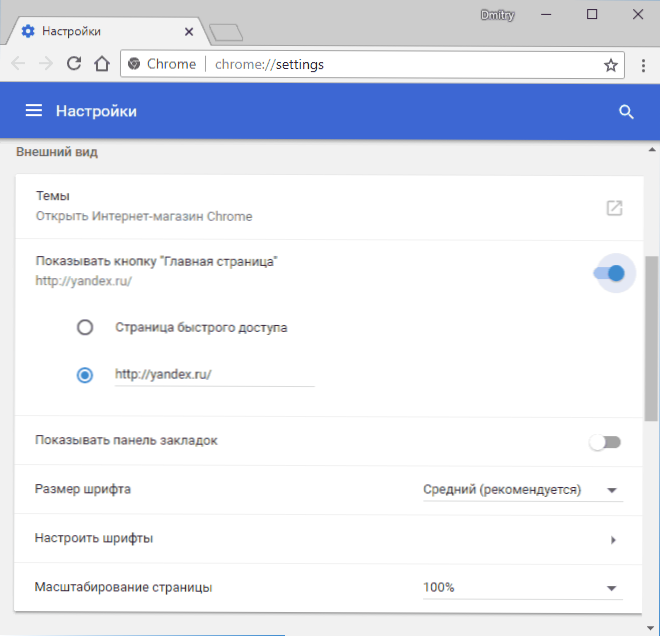
- Da bi se Yandex otvorio čak i kada Google Chrome počne, idite na odjeljak "Postavljanje Chromea", odaberite stavku "Specifične stranice" i kliknite "Dodaj stranicu".
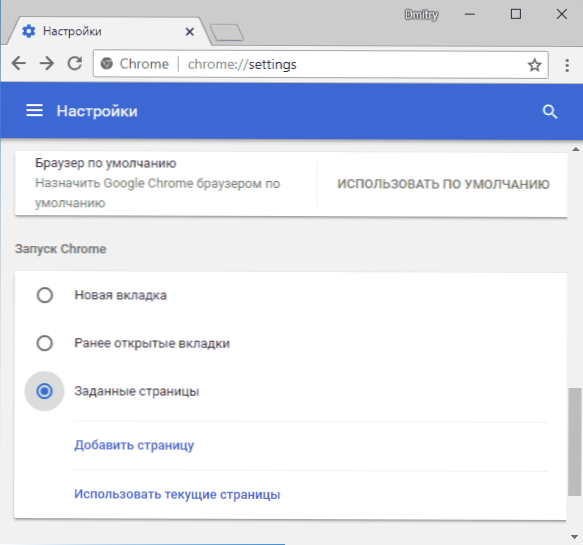
- Navedite Yandex kao svoju početnu stranicu prilikom pokretanja Chromea.
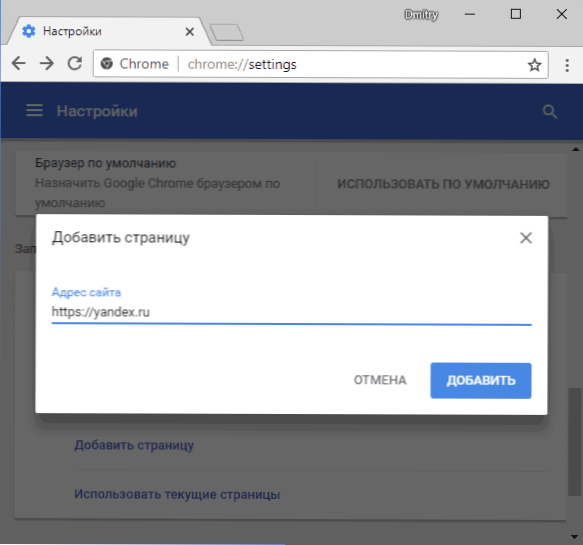
Gotovo! Sada, kada pokrenete preglednik Google Chrome, a također kada kliknete gumb da biste se vratili na početnu stranicu, web stranica Yandex automatski će se otvoriti.Ako želite, možete postaviti i Yandex kao zadano pretraživanje u postavkama u odjeljku "Tražilica".
Korisno: kombinacija tipki Alt + dom u programu Google Chrome omogućit će vam brzo otvaranje početne stranice na trenutnoj kartici preglednika.
Početnu stranicu Yandex u pregledniku Microsoft Edge
Da biste instalirali Yandex kao početnu stranicu u pregledniku Microsoft Edge u sustavu Windows 10, učinite sljedeće:
- U pregledniku kliknite gumb za postavke (tri točka u gornjem desnom kutu) i odaberite stavku "Parametri".
- U odjeljku "Prikaži u novom prozoru za Microsoft Edge" odaberite "Posebna stranica ili stranice".
- Unesite Yandex adresu (https://yandex.ru ili https://www.yandex.ru) i kliknite ikonu za spremanje.
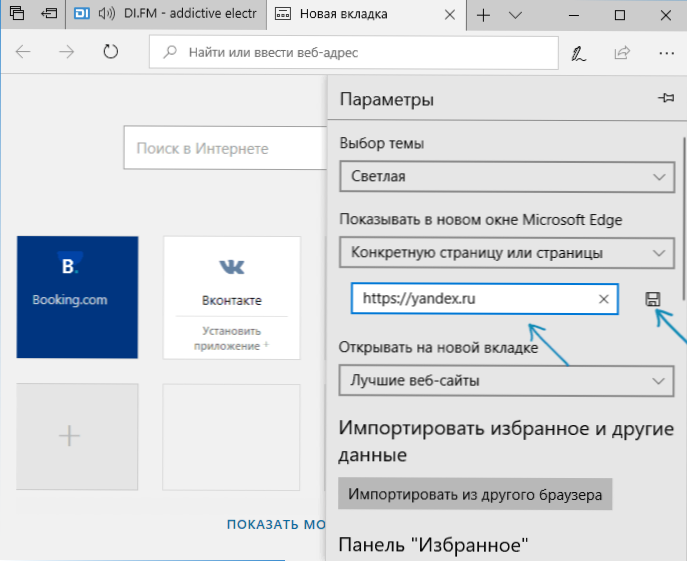
Nakon toga, kada pokrenete Edge preglednik, Yandex će se automatski otvoriti za vas, a ne na neku drugu web lokaciju.
Početna stranica Yandex u Mozilla Firefoxu
U instalaciji Yandexa, početna stranica u pregledniku Mozilla Firefox također nije velika stvar. To možete učiniti slijedećim jednostavnim koracima:
- U izborniku preglednika (izbornik se otvara na gumbu od tri trake u gornjem desnom kutu), odaberite "Postavke" i zatim stavku "Start".
- U odjeljku "Početna stranica i Novi sustav Windows" odaberite "Moji URL-ovi".
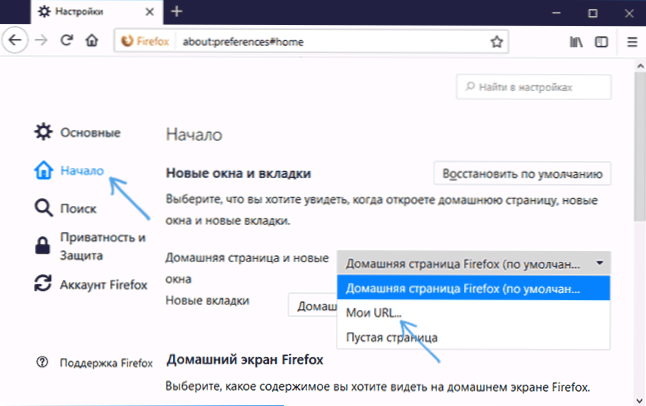
- U prikazanom adresnom polju unesite adresu Yandex stranice (https://www.yandex.ru)
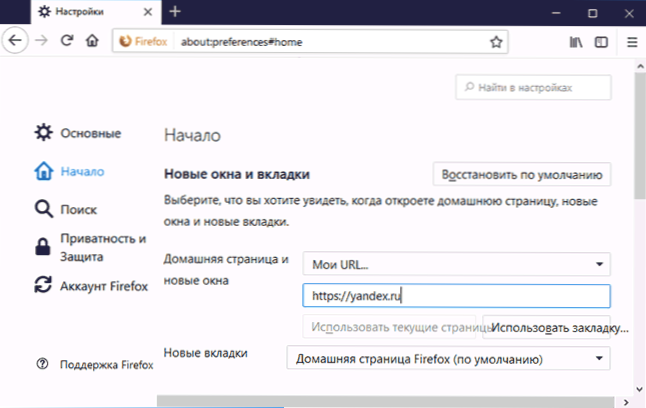
- Provjerite je li Firefox Home postavljen pod Nove kartice.
Time se završava postavka početne stranice Yandex u Firefoxu. Usput, brzi prijelaz na početnu stranicu u Mozilla Firefoxu, kao iu Chromeu, može se obaviti kombinacijom Alt + Homea.
Početna stranica Yandex u operi
Da biste postavili početnu stranicu Yandex u pregledniku Opera, slijedite ove korake:
- Otvorite izbornik Opera (kliknite crveno slovo O gore lijevo), a zatim - "Postavke".
- U odjeljku "Osnovno" u polju "Po pokretanju" navedite "Otvori određenu stranicu ili više stranica".
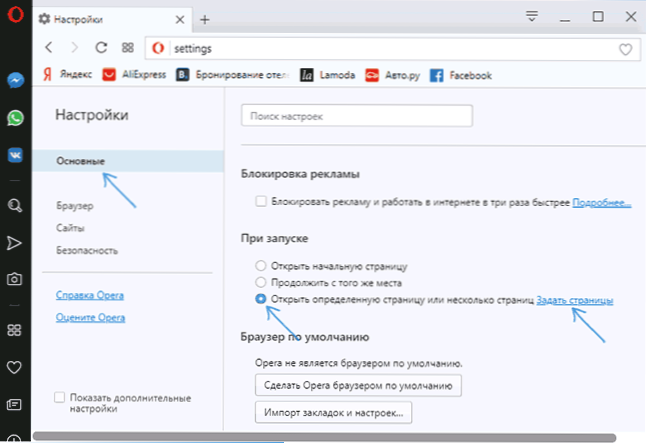
- Kliknite "Postavi stranice" i postavite adresu https://www.yandex.ru
- Ako želite postaviti Yandex kao zadanu pretragu, učinite to u odjeljku "Preglednik", kao u snimci zaslona.
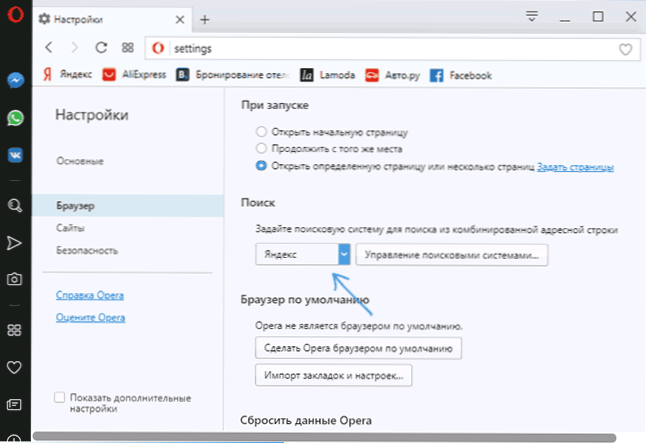
Na to se poduzimaju sve radnje potrebne za izradu početne stranice Yandexa u operi - sada se web mjesto automatski otvara svaki put kada se preglednik pokrene.
Kako postaviti početnu stranicu u programu Internet Explorer 10 i IE 11
U najnovijim verzijama programa Internet Explorer ugrađene u sustave Windows 10, 8 i Windows 8.1 (kao i ove preglednike mogu se preuzeti zasebno i instalirati na Windows 7) postavka početne stranice je ista kao u svim ostalim verzijama ovog preglednika od 1998. (ili tako) godine. Evo što trebate učiniti kako bi Yandex postala početna stranica u programu Internet Explorer 10 i Internet Explorer 11:
- Kliknite gumb postavki u pregledniku u gornjem desnom kutu i odaberite "Svojstva preglednika". Također možete ići na upravljačku ploču i otvoriti tamo "Svojstva preglednika".
- Unesite adrese početnih stranica, gdje se to kaže - ako vam je potrebno više od Yandexa, možete unijeti nekoliko adresa, jedan po retku
- U stavci "Pokretanje" stavite "Počni s početne stranice"
- Kliknite U redu.

Na taj je način postavljanje početne stranice u programu Internet Explorer također dovršeno - sada, kada god je pokrenut preglednik, otvorit će se Yandex ili druge stranice koje ste instalirali.
Što učiniti ako se početna stranica ne mijenja
Ako ne možete napraviti Yandex početnu stranicu, najvjerojatnije je to otežalo nešto, najčešće neki zlonamjerni softver na vašem računalu ili proširenja preglednika. Ovdje možete pomoći sljedećim koracima i dodatnim uputama:
- Pokušajte onemogućiti sva proširenja u pregledniku (čak i vrlo potrebna i sigurna), ručno promijenite početnu stranicu i provjerite jesu li postavke funkcionirale. Ako da, uključite proširenja jedan po jedan dok ne pronađete onu koja vam ne dopušta promjenu početne stranice.
- Ako se preglednik s vremena na vrijeme otvori i prikazuje nešto oglašavanje ili stranicu s pogreškom, upotrijebite upute: Otvara se preglednik s oglasom.
- Provjerite prečace preglednika (mogu imati napisanu početnu stranicu), pročitajte više - Kako provjeriti prečace preglednika.
- Provjerite računalo za zlonamjerni softver (čak i ako imate dobar antivirusni program instaliran). Preporučujem AdwCleaner ili druge slične alate za tu svrhu, vidi Alat za uklanjanje zlonamjernog softvera.